Cómo integrar Google Drive y Calendar en Slack - Guía paso a paso
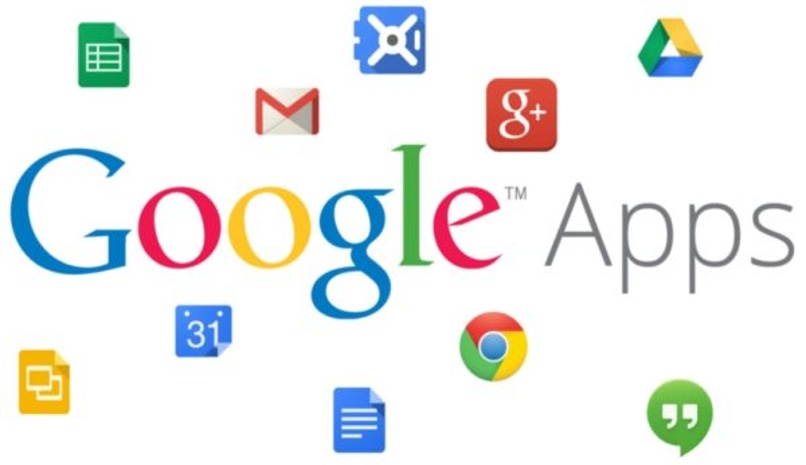
Antes de especificar e indicar las ventajas de integrar Google Drive y Calendar en Slack, primeramente vamos a hablar sobre qué es. Slack es una App de mensajería rápida para compañías que relaciona a las personas con la información que solicitan, estas personas se comunican reuniéndose para alcanzar un trabajo en equipo unido. Esto nos hace ver que este tipo de App realmente transforma la comunicación usual entre otras personas y las compañías.
Stewart Butterfield, Eric Costello, Cal Henderson y Serguei Mourachov crearon esta mágica App en el año 2009, precisamente con la idea de acelerar las comunicaciones que en ese momento de creación la hicieron para el mejor funcionamiento de un videojuego llamado Glitch, pero ahora se levanta como una de las líneas de comunicación empresarial con mayor poder en todo el mundo, ya que esta mejora los vínculos laborales entre sus empleadores, dando como resultado un mejor desempeño laboral. Como vimos, la App Slack promueve un mejor ambiente laboral, por eso sus creadores han decidido integrar Google Drive y Google Calendar dentro de esta App, por tal motivo aquí te enseñaremos como puedes integrar ambas en Slack, así que sigue estos sencillos consejos y recomendaciones.
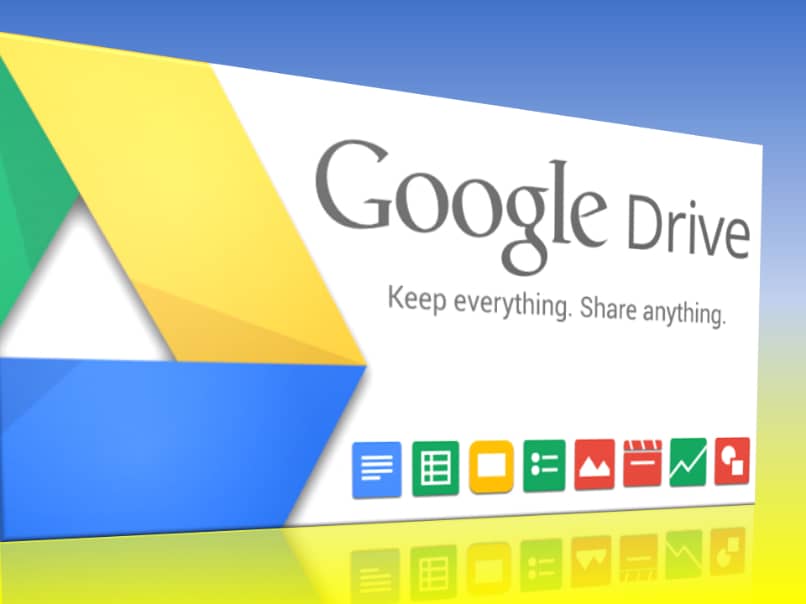
Beneficios de integrar Google Drive y Calendar en Slack
Realmente existe un sinfín de beneficios de integrar Google Drive y Calendar en Slack debido a que estas herramientas por si solas son de gran provecho, por eso es que Slack aprueba su integración, porque aporta la mayor eficiencia a las empresas, instituciones y sellos para un mejor progreso de sus propósitos.
Por tal motivo, aquí te vamos a explicar los beneficios de integrar Google Drive en Slack de una forma sencilla: Primeramente es que puedes compartir archivos y entrar en estos en el lugar de tu trabajo y de forma directa, como segundo beneficio tenemos que es muy fácil vincular tu cuenta de Google Drive en Slack dándote solo dos técnicas sencillas para hacerlo, como tercer beneficio, es que tú puedes escoger el archivo que tu desees establecer de forma libre desde Google Drive enlazado lógicamente con la App Slack.
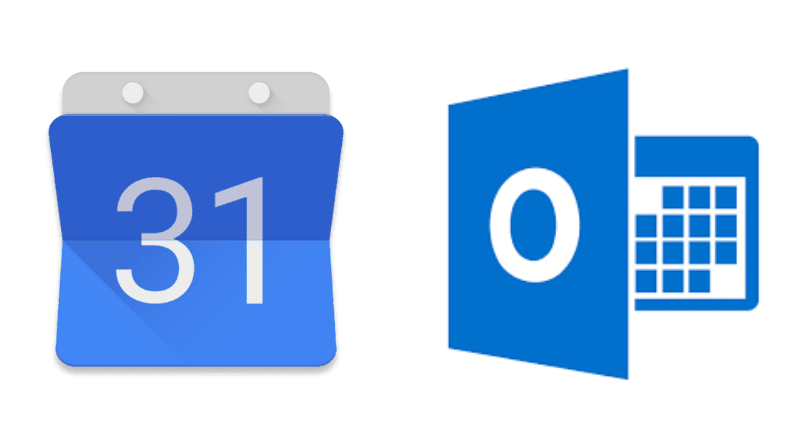
Otro cuarto beneficio, es que puedes adaptar los permisos de los archivos de Google Drive que compartas en Slack y todo es por la seguridad y la privacidad de los mismos. En esta parte la compañía o los usuarios podrán decidir si algunos miembros no tendrán permiso para ver, editar o añadir algunos comentarios. Como quinto beneficio tenemos el hecho de que Google Drive informará a Slack cuando algún beneficiario haya colocado alguna información o mensaje en tus archivos, esto certificará una mayor eficiencia al momento de responder desde tu propio lugar de trabajo.
Como sexto beneficio, es que tú podrás activar y desactivar los avisos de la Aplicación Google Drive en Slack en cualquier instante que quieras, ya que eso está en tus exigencias. Como octavo y último beneficio, es que si tú quieres o necesitas, podrás marcar si vas a recibir las actualizaciones en Slack para un archivo determinado de Google Drive.
Ahora te vamos a explicar los beneficios de integrar Google Calendar en Slack también de una forma sencilla: Principalmente, Google Calendar en Slack es genial para tu grupo de trabajo porque te ayuda a organizarte de forma más ordenada para que logres obtener todas las metas estipuladas, en segundo lugar, estas aplicaciones unificadas benefician para ayudarte a estar al tanto de forma más fácil, de todos los informes, avisos y recordatorios de programas, acontecimientos o reuniones, obteniendo como resultados mayor responsabilidad entre los usuarios.
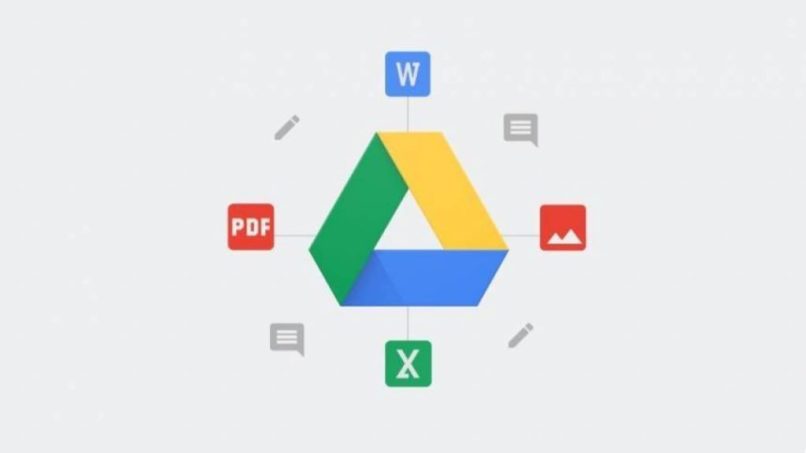
Como tercer beneficio encontramos el hecho de que Google Calendar en Slack te permite proyectar y compartir invitaciones a personas o a reuniones donde podrás hacerlo mediante conversaciones a través de estas aplicaciones. Como cuarto beneficio, es que puedes vincular de forma sencilla tu Calendar o calendario en español, a Slack.
Como quinto beneficio, es que cuando llega una notificación de invitación, todos los usuarios conectados pueden responder o confirmar ahí mismo sobre su presencia o no a dicho evento o reunión, o sencillamente lo pueden hacer desde sus mismos calendarios. Como sexto y último beneficio, es que cuando hay anuncios engañosos, la App Slack lo configura de forma automática a un anuncio real.
¿Cómo Integrar Google Drive y Calendar en Slack?
A continuación te vamos a explicar cómo integrar Google Drive en Slack paso a paso: En primer lugar deberás buscar en las aplicaciones que están en el directorio de Slack la página web de Google Drive dándole clic a Mas en la barrita que está en la parte izquierda, luego te saldrá otra opción llamada Aplicaciones, tócala, posteriormente cliquea en la parte de arriba en la esquina derecha Directorio de Aplicaciones, en segundo lugar localiza la App Google Drive y púlsala, luego te saldrá la opción Añadir a Slack, presiónalo.
Como tercer paso, cliquea en Añadir la aplicación de Google Drive, te saldrá la opción Permitir que te consienta a revalidar la información, continuamente escoge Autenticar tu cuenta Google Drive, en este punto debes escoger la cuenta de Google que vas a querer enlazar a tu área de trabajo de Slack. Por ultimo presiona la opción Permitir y con esto ya pudiste Integrar Google Drive en Slack.
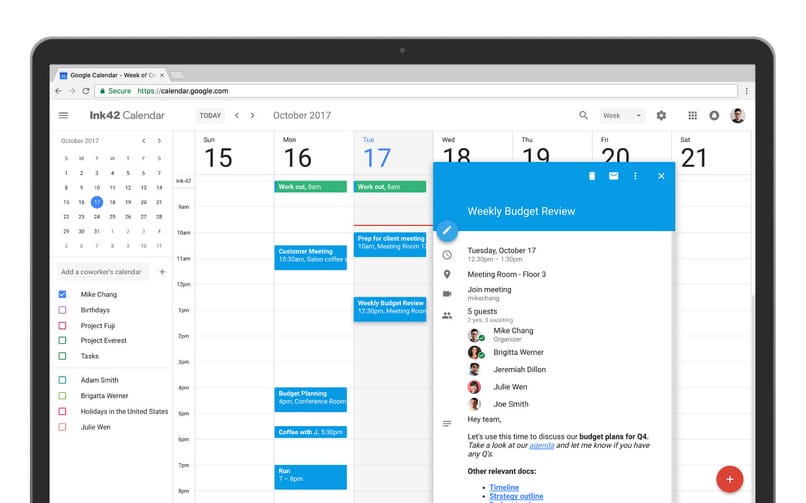
Cabe destacar, que también hay otra forma de Integrar Google Drive en Slack y es a través de vincular tu cuenta de Google Drive a Slack con solo compartir el enlace de Drive desde su plataforma, aquí te daremos los sencillos paso a paso: Lo primero que debes hacer es empezar a pegar un enlace a un archivo que desees compartir dentro del campo de aviso directo o dentro de un canal, cuando ya hayas hecho esto, en segundo lugar comienza a enviar el mensaje antes mencionado. Como tercer paso, Slackbot te va a preguntar si deseas conectar tu cuenta de Google Drive por medio de un mensaje de conversación que solo tú puedes ver, lógicamente la respuesta que debes elegir es que si y la darás por medio de la opción titulada Conectar, al darle clic a esta opción, esta te permitirá otorgarle el acceso a Google Drive a tu cuenta de Slack y eso es todo.
Ahora te vamos a explicar cómo Integrar Google Calendar en Slack paso a paso: Como te explicamos en el caso antes mencionado, lo principal que debes hacer es buscar en las aplicaciones que están en el directorio de Slack la página web que requieras, pero en este caso, será la de Google Calendar dándole clic a Explorar, cuando ya estés ahí presiona sobre resultado y posteriormente te saldrá la opción Añadir a Slack, cliquéalo. Al realizar el paso anterior, te saldrá la opción Permitir que te consentirá a revalidar la información, en este punto debes escoger la cuenta de Google que vas a querer enlazar con Slack. Por último, debes presionar otra la opción también llamada Permitir, para poder consentirle los permisos a Slack para que pueda entrar en tu cuenta de Google, como última opción en caso de que la plataforma te pregunte, debes tocar en Abrir Slack para volver a tu área de trabajo y eso es todo.
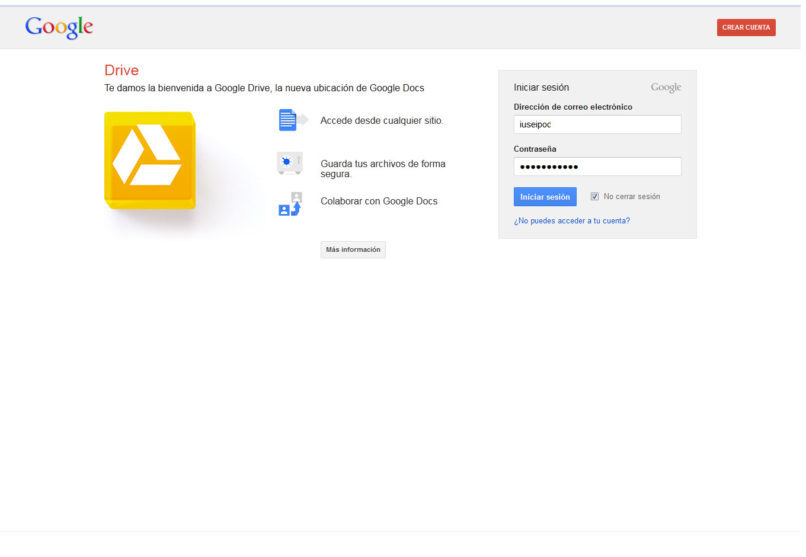
Por medio de tu ordenador
Ahora te vamos a explicar cómo Integrar Google Drive y Calendar en Slack de esta forma sencilla: Principalmente, busca en la parte de arriba la barra que está en la parte izquierda la opción Más, se te va a desplegar otras opciones, debes buscar la titulada Aplicaciones, cliquéala, al hacerlo, como segundo paso deberás buscar y escoger Google Drive o Google Calendar y de esta manera vas a poder abrir la herramienta. Como tercer paso, cuando ya hayas seleccionado ya sea la App Google Drive o Google Calendar en la opción Inicio de estas aplicaciones, presiona la que dice Conectar una cuenta, presiónala y continúa todas las instrucciones que allí se detallan. Como cuarto y último paso, haz clic en Abrir Slack para que regreses a tu área de trabajo.
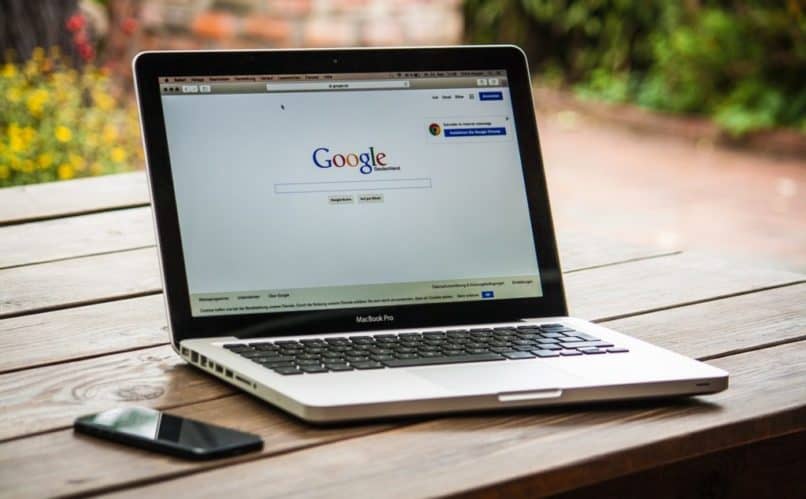
Directorio de aplicaciones de Slack
Para ver las aplicaciones instaladas que están o que se guardan en el directorio de aplicaciones de Slack, debes entrar en la data que está dentro de la App Slack, hay que recalcar que ésta solo se podrá ver con las autorizaciones root o administrador. Fundamentalmente estos son archivos APK que tienen también los archivos y carpetas que pertenecen en parte a la App Slack.
Por medio de tu celular
Ahora te vamos a explicar cómo Integrar Google Drive y Calendar en Slack por medio de tu celular de forma sencilla: Lo principal que debes hacer es entrar en tu cuenta por medio de la aplicación de Slack que ya está instalada en tu celular, ya sea con Android, iPhone o iPad. Posteriormente, cuando estés en la pantalla principal, presiona la opción Inicio que está en la parte de abajo del panel, como tercer paso, mira hacia la parte de arriba de tu pantalla y busca la opción Ir a, cliquéala y busca Google Drive o Google Calendar. Como cuarto paso, cuando ya estés en la aplicación de Google Drive o Google Calendar, en la pestañita de Inicio presiona en Conectar Drive o calendario y continua paso a paso todos los requerimientos que se necesite. Como quinta y última opción tienes que pulsar la opción Listo y eso es todo.

¿En dónde se pueden vincular apps externas a Slack?
En este mundo de la tecnología, podemos ver y utilizar una variedad de servicios técnicos o especializados que mejoran nuestro vivir, ya que gracias a ello podemos relacionarnos con miles y hasta millones de personas a nivel mundial, e inclusive interactuar de la forma más eficaz en nuestra área de trabajo. Tal es el caso de las aplicaciones, que en el mundo existen más de 2000 mil de ellas completamente disponibles.
Pero en este artículo nos referiremos a solo cinco Apps externas que se pueden vincular a Slack: Esta primera App llamada Slack for Gmail que aunque es un complemento de la Slack tiene la capacidad de alcanzar conversaciones avanzadas al acrecentar el contenido de un correo electrónico hacia un mensaje más espontaneo. Esto te permitirá agregar un mensaje estándar y añadir archivos adjuntos acompañado al correo en asunto para compartirlos. Estos juntos te dejan debatir temas de forma más ágil, intercambiar información selecta y usar distintos contenidos para perfeccionar las comunicaciones entre ellos y con los usuarios de la compañía.
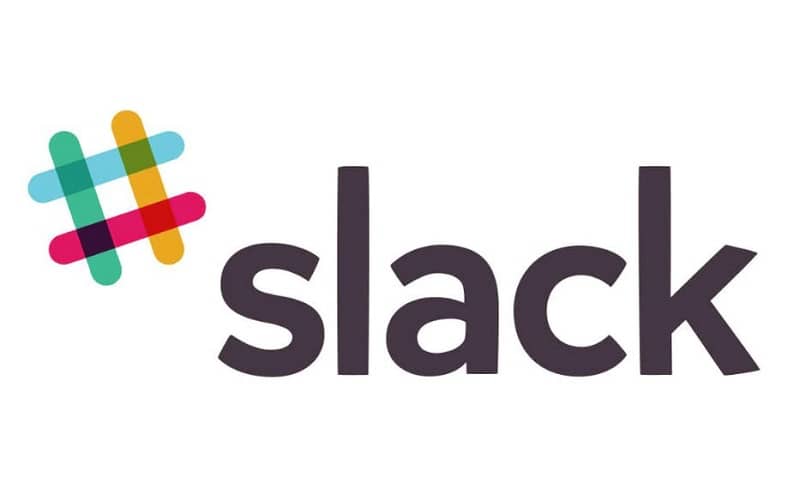
En cuanto a su actividad, resaltamos que lo único que debes hacer es abrir el correo, escoger la App Slack y escoger el canal o cliente para reenviar el email o hasta enviar archivos adjuntos, hay que también tener en cuenta que esta App permite hasta 30 MB por correo con una cantidad máxima de 20 archivos adjuntos. La segunda App es Zoom que es muy conocida por sus videollamadas y que ayuda a la realización de reuniones virtuales a través de diferentes aparatos electrónicos tales como las tablets, ordenadores o smartphone, que está basada en la nube. Debido a la unificación que tiene con Slack, les aprueba a los empleados hacer videoconferencias en tiempo efectivo desde cualquier canal, grupo particular o mensaje inmediato de forma espontánea y gratuita.
Cabe destacar, que esta App se diferencia por dar una mejor calidad de vídeos enlazados con un audio totalmente claro. Aunado a todo esto, se recalca por ser una App donde las compañías u organizaciones que están unificadas con Slack, pueden usar de manera agrupada una comunicación duradera, eficaz y competente entre todos los usuarios de un área de trabajo, Sin embargo, en cuanto a su trabajo, recalcamos que el teléfono que tiene te consiente a enlazarte con los demás participantes a través de llamadas de voz o vídeos dentro de Slack, así que como ves, es muy sencillo utilizar la App Zoom en Slack.
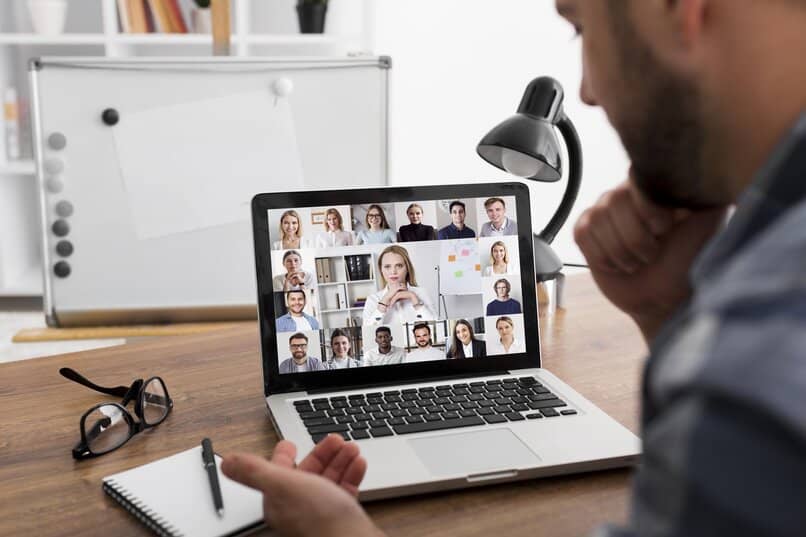
La tercera App es Salesforce.com que ha llegado a ser la App de CRM dirigente del sector, debido a que ha alcanzado pregonar como el dominante ecosistema empresarial en el mundo al concentrar la capacidad de saber quiénes son tus usuarios, como llegaron a ti y como contactarse con ellos a través de una App única. Por eso al enlazarla con Slack, accede a asistir entre los aparatos de ventas y el servicio de manera más eficaz.
De esta forma, es lo más idóneo para efectuar una genial atención al usuario, optimizar los técnicas de ventas y aumentar la productividad de diferentes empresas. También tenemos que tomar en cuenta que sin dejar Slack, puedes indagar y conseguir una vista anticipada de los diferentes objetos de Salesforce estándar e individualizados, con el objetivo de acrecentar la cooperación entre los usuarios y las pláticas internas.
La cuarta App es Zapier.com, que tiene una gran agilidad de mover información entre la App Slack y todas las demás aplicaciones que utilizas diariamente, el interés de que cada cliente de la plataforma pueda concentrarse de una mejor manera en sus tareas más especiales. Por esta razón esta App accede a miles de Apps donde también podemos mencionar Typeform, HubSport, entre otras, que puedes alinear de forma automática a través de oleadas de trabajos individualizados destacados como Zaps.
Como resultado, debido a los trabajos de Zaps, Zapier convierte a Slack en el epicentro de dirección de todo un grupo de trabajo, para acrecentar la fertilidad y optimizar la comunicación en gran escala. En este caso, cuenta con la posibilidad de tramitar eventos de los calendarios, exponer referencias en redes sociales, fundar manuales en listas de tareas pendientes en Slack y otras Apps completamente gratuitos.
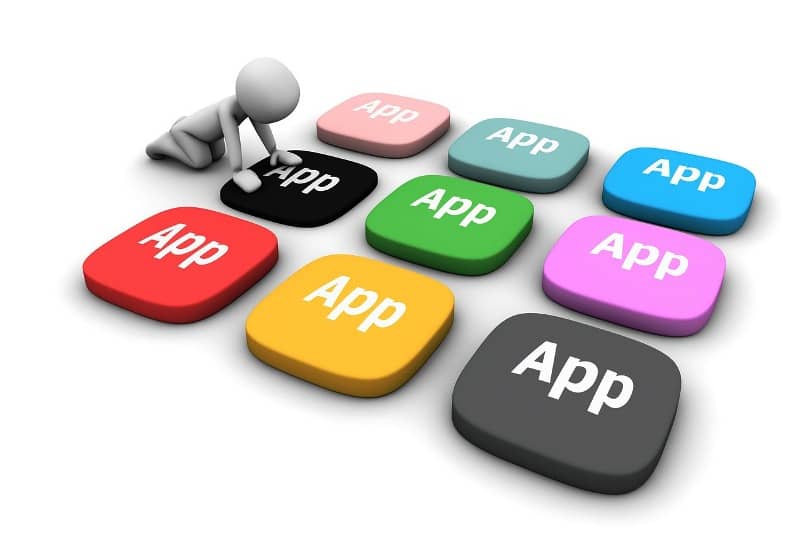
El quinto y último es la App Time.Bot que es una de las mejores Apps externas que mejoran a Slack para una tarea en la oficina, para estudios de datos y conocimientos de equipos. Todo esto es de gran beneficio para las compañías u organizaciones que tramitan solicitudes de tiempo libre, oficios desde nuestro hogar, ausencias y tiempos de ocios, desempeñando con los roles de cada miembros de las áreas de trabajo.
En este caso, TimeBot le accede a los dirigentes arreglar varios aparatos y aceptar sus intereses de tiempo de ocio de todos los usuarios que forman parte del grupo y certificar o renovar nuevas requerimientos sin tener que abandonar la App de Slack. Aunado a todo esto, beneficia en puntualizar los límites de días por cada año de PTO, convenir muchísimos aprobadores para un grupo y armonizar esto con Google Drive y Google Calendar para observar el itinerario de la unidad. Por si no es suficiente, los usuarios del grupo pueden pedir un tiempo de ocio velozmente sin dejar la App Slack, renovar su estado con TimeBot, desautorizar la aprobación de solicitudes, tener conocimiento de los días que le quedan libre para su disfrute, proyectar mensajes y hacer entregas de encargos en caso de que un cliente especial este en línea exclusiva.